Если вы много работаете с формулами в Excel, вы знаете, что значение одной ячейки можно использовать в формуле во многих разных ячейках. Фактически, ячейки на другом листе также могут ссылаться на это значение. Это означает, что эти ячейки зависят от другой ячейки.
Следить за зависимыми в Excel
Если вы измените значение этой отдельной ячейки, это изменит значение любой другой ячейки, которая может ссылаться на эту ячейку в формуле. Давайте рассмотрим пример, чтобы понять, что я имею в виду. Здесь у нас есть очень простой лист, где у нас есть три числа, а затем мы берем сумму и среднее значение этих чисел.
Оглавление

Допустим, вы хотели узнать зависимые ячейки ячейки C3, значение которой равно 10. Значения каких ячеек изменятся, если мы изменим значение 10 на другое? Очевидно, это изменит сумму и среднее значение.
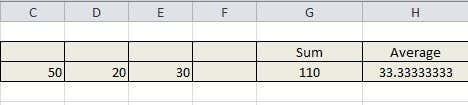
В Excel это можно визуально увидеть, отслеживая иждивенцев. Вы можете сделать это, перейдя в Формулы вкладку, затем щелкнув ячейку, которую вы хотите отследить, а затем щелкнув Следить за зависимыми кнопка.

Когда вы это сделаете, вы сразу увидите синие стрелки, идущие от этой ячейки к зависимым ячейкам, как показано ниже:

Вы можете удалить стрелки, просто щелкнув ячейку и нажав кнопку Удалить стрелки кнопка. Но допустим, у вас есть другая формула на Sheet2, которая использует значение из C1. Можете ли вы отследить иждивенцев на другом листе? Что вы можете! Вот как это будет выглядеть:

Как видите, черная пунктирная линия указывает на то, что выглядит как значок листа. Это означает, что на другом листе есть зависимая ячейка. Если дважды щелкнуть пунктирную черную линию, откроется диалоговое окно «Перейти», в котором можно перейти к определенной ячейке на этом листе.
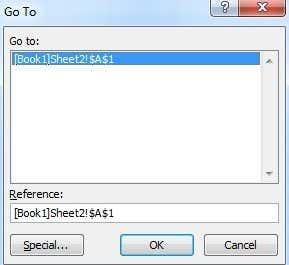
Так что для иждивенцев это почти все. Трудно не говорить о прецедентах, говоря о иждивенцах, потому что они очень похожи. Так же, как мы хотели увидеть, на какие ячейки влияет значение C3 в приведенном выше примере, мы также можем захотеть увидеть, какие ячейки влияют на значение G3 или H3.
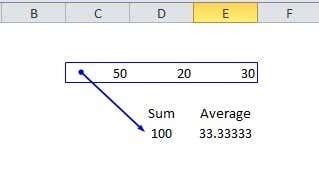
Как видите, ячейки C3, D3 и E3 влияют на значение ячейки суммы. Эти три ячейки выделены синим прямоугольником со стрелкой, указывающей на ячейку суммы. Это довольно просто, но если у вас есть действительно сложные формулы, которые также используют сложные функции, то может быть много стрелок, перемещающихся повсюду. Если у вас есть какие-либо вопросы, не стесняйтесь оставлять комментарии, и я постараюсь помочь. Наслаждаться!
Добро пожаловать в Help Desk Geek - блог, полный технических советов от проверенных технических экспертов. У нас есть тысячи статей и руководств, которые помогут вам устранить любую проблему. С момента запуска в 2008 году наши статьи были прочитаны более 150 миллионов раз.
Подпишитесь на Help Desk Geek.
Присоединяйтесь к более чем 15 000 других людей, которые ежедневно получают советы, подсказки и ярлыки прямо на свой почтовый ящик.
Мы тоже ненавидим спам, откажитесь от подписки в любое время.


